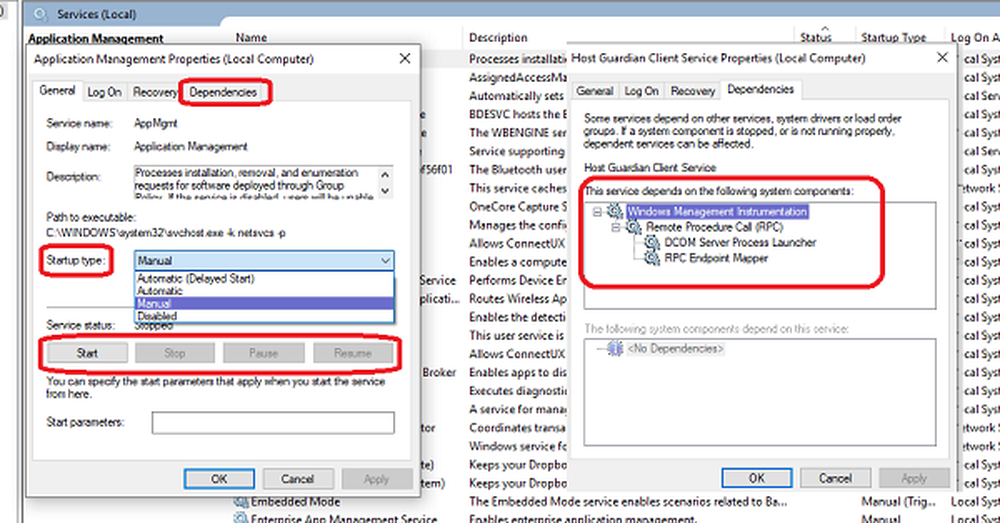Hvilke nettsider og online-tjenester er datamaskinen din koblet til
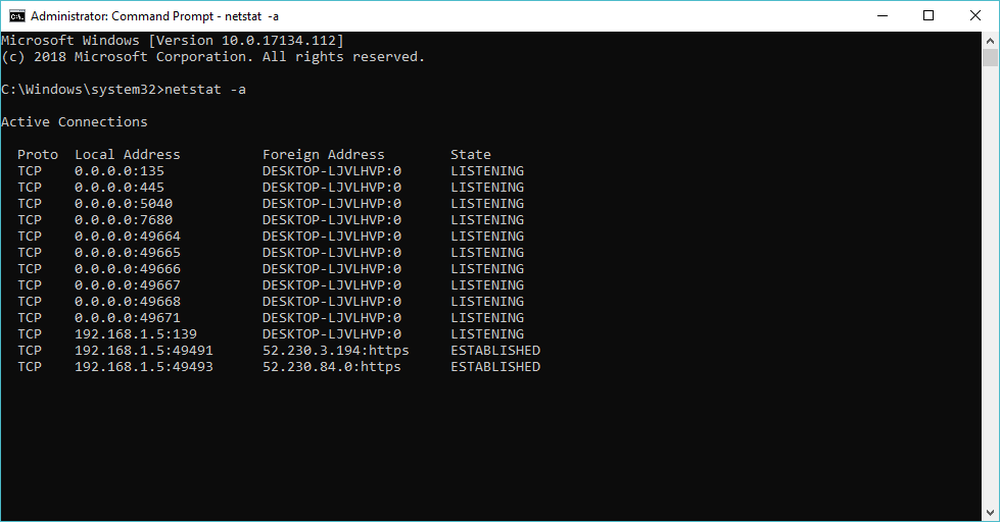
Det er mange komponenter i forskjellige programmer på datamaskinen din som trenger å koble til Internett alltid eller med jevne mellomrom for å fungere skikkelig. På samme måte, når du åpner et nettsted i en nettleser, kan noen av utvidelsene koble automatisk til Internett. I tillegg kan nettleseren koble til andre nettsteder for å sjekke om oppdateringer, etc. Det er heldigvis lett å vite hvilke nettsteder og elektroniske tjenester datamaskinen din hemmeligholdt kobler til. Du kan sjekke ut og avslutte uønskede prosesser, slik at du kan spare noen ressurser som batteri, minne og CPU.
Hvilke nettsteder og online-tjenester er Windows i hemmelighet å koble til
Avhengig av appene på datamaskinen din, kan den koble til forskjellige nettsteder og online-tjenester, selv om nettleseren er stengt. Denne artikkelen forteller deg hvordan du finner ut hvilke nettsteder og Internett-tjenester Windows-datamaskinen din kobler til.
1] NETSTAT kommando
Du kan bruke Netstat-kommandoen til å sjekke ut hvilke nettsteder og elektroniske tjenester datamaskinen din kobler til.

Åpne ledeteksten i administratormodus. Det vil si, skriv COMMAND PROMPT i søkefeltet Cortana. Når listen viser COMMAND PROMPT, høyreklikk på den og klikk på RUN AS ADMINISTRATOR.
Skriv inn følgende i kommandoprompten:
NETSTAT -b
Og trykk på Enter-tasten.
Skjermen viser nå hva alle porter er åpne og kobler til Internett. Hvis du ønsker å lagre utdataene til noen filer for å analysere den senere, skriv inn
NETSTAT -b> activity.txt
Dette vil føre til at Windows leder utgangen til en ny tekstfil med navnet activity.txt plassert i den nåværende mappen (vanligvis når du System32 når du kjører Command Prompt som administrator). Hvis du foretrekker en trykt kopi i stedet, bruk følgende kommando:
NETSTAT -b> PRN
Kommandoen fortsetter å vise, skrive, skrive ut (alt etter hva som helst) til du trykker på Control og C samtidig for å avbryte den. Netstat -b-kommandoen viser hva alle porter kobler til Internett. Det kan være lettere for datamaskinen geeks å forstå.
For vanlige folk ville det være lettere hvis utgangen også viste prosessnavnet slik at du kan gå og sjekke inn i Oppgavebehandling. Hvis prosessen er uønsket, kan du bare avslutte den for å spare ressurser. For å kunne se prosessnavn i utdata, erstatt -b med -a i Netstat-kommandoen. Det blir noe slikt:
NETSTAT -a
Hvis du vil rette utdataene til en hvilken som helst fil, legger du til> filnavn.txt og for å rette den til standardskriveren, legg til> PRN til kommandoen
I stedet for NETSTAT-kommandoen kan du også bruke Resource Manager til å sjekke ut hvilke nettsteder og elektroniske tjenester datamaskinen din kobler til.2] Ressursmonitor

Trykk på Windows-tasten + R for å få fram kjørevinduet. Skriv RESMON.EXE i dialogboksen Kjør. Dette bringer opp ressursmonitoren i Windows 10. Klikk på Nettverk-fanen for å se hva alle komponentene kobler til Internett. Det vil vise deg prosesser med nettverksaktivitet, og i stedet for bare å oppgi IP-adressen eller portnummeret, vil det vise deg prosessnavnene som viser hvilke nettsteder og Internett-tjenester datamaskinen din kobler til.
3] TCPView

Hvis du ikke forstår produksjonen i de to første tilfellene som er nevnt ovenfor, kan du laste ned TCPView fra Microsofts nettsted. Den viser deg en detaljert liste over alle TCP- og UPD-tilkoblinger. Det viser også tilstanden til tilkoblinger: om en tilkobling allerede er etablert, hvis en komponent venter på tilkobling etc. informasjon.
Når du laster ned TCPView, blir det en ZIP-fil. Trekk ut alle filer, og klikk deretter på TCPView.exe for å få frem vinduet til TCPView. Dette vil gi deg en klarere forståelse av hva alle prosessene på datamaskinen din kobler til Internett.
4] CurrPorts